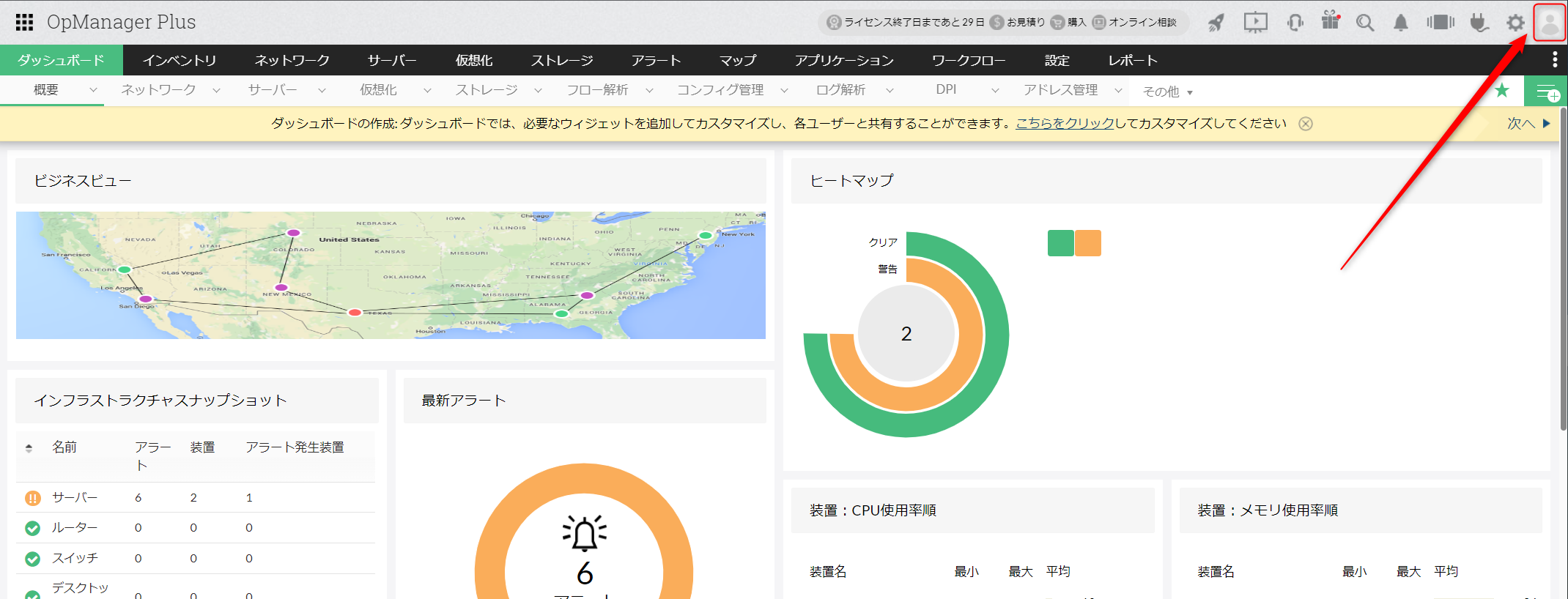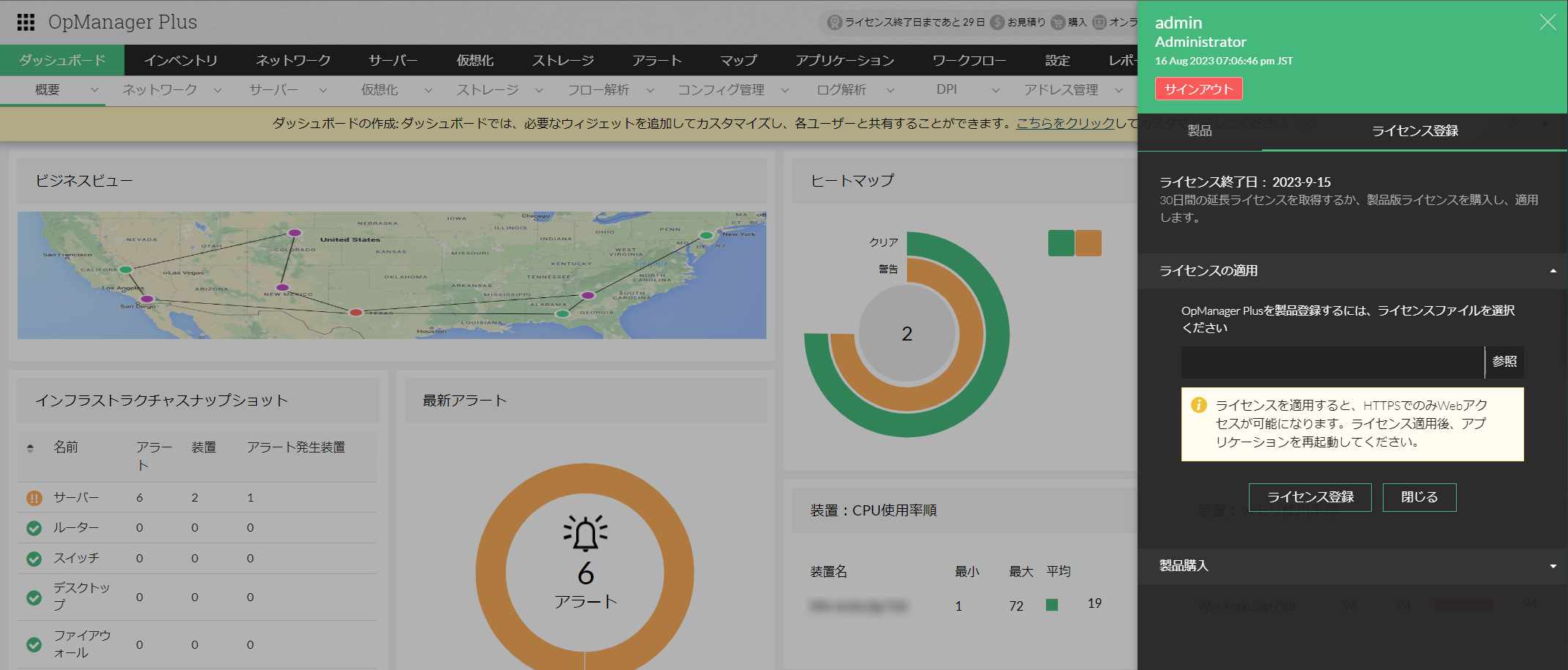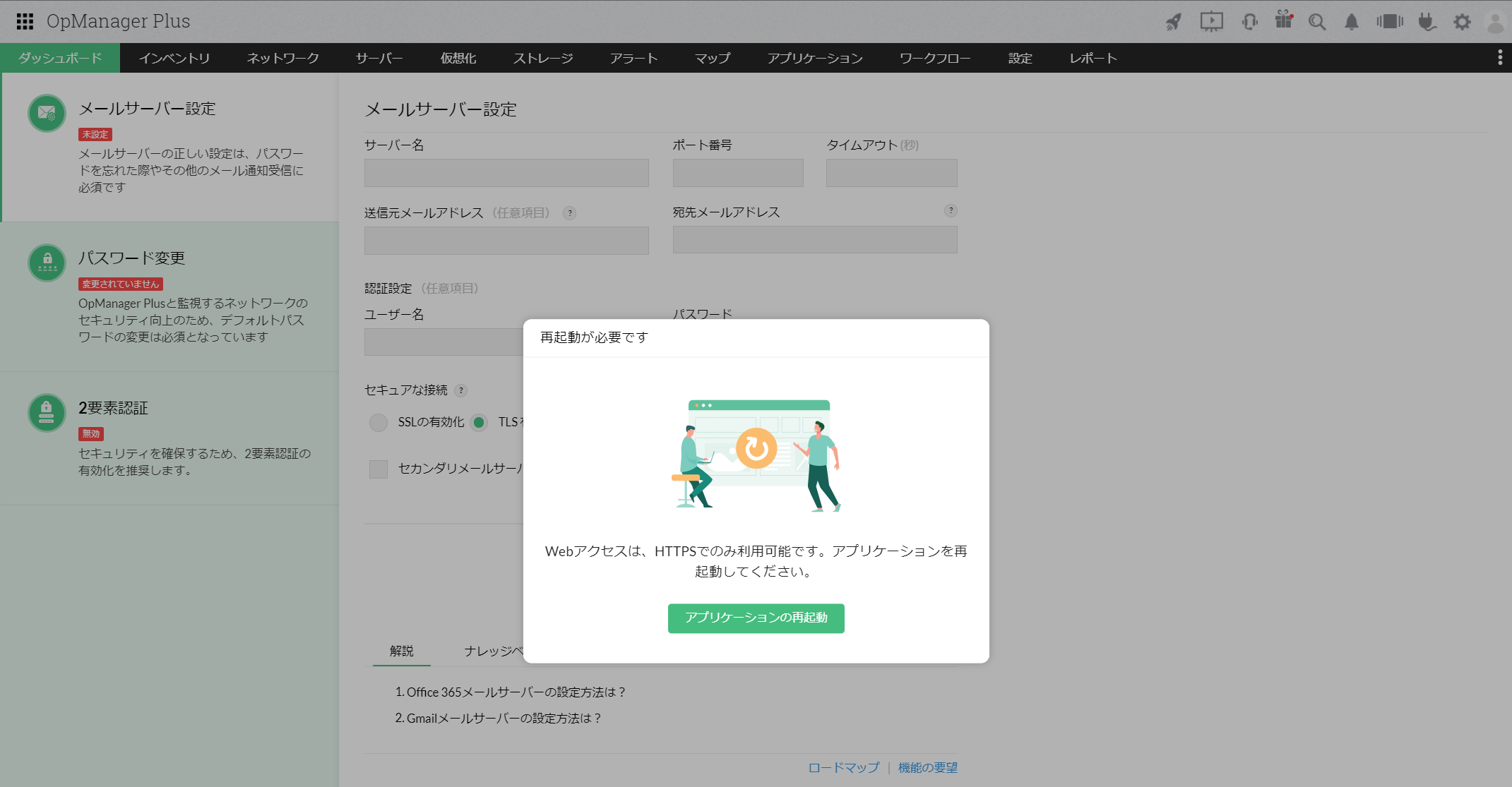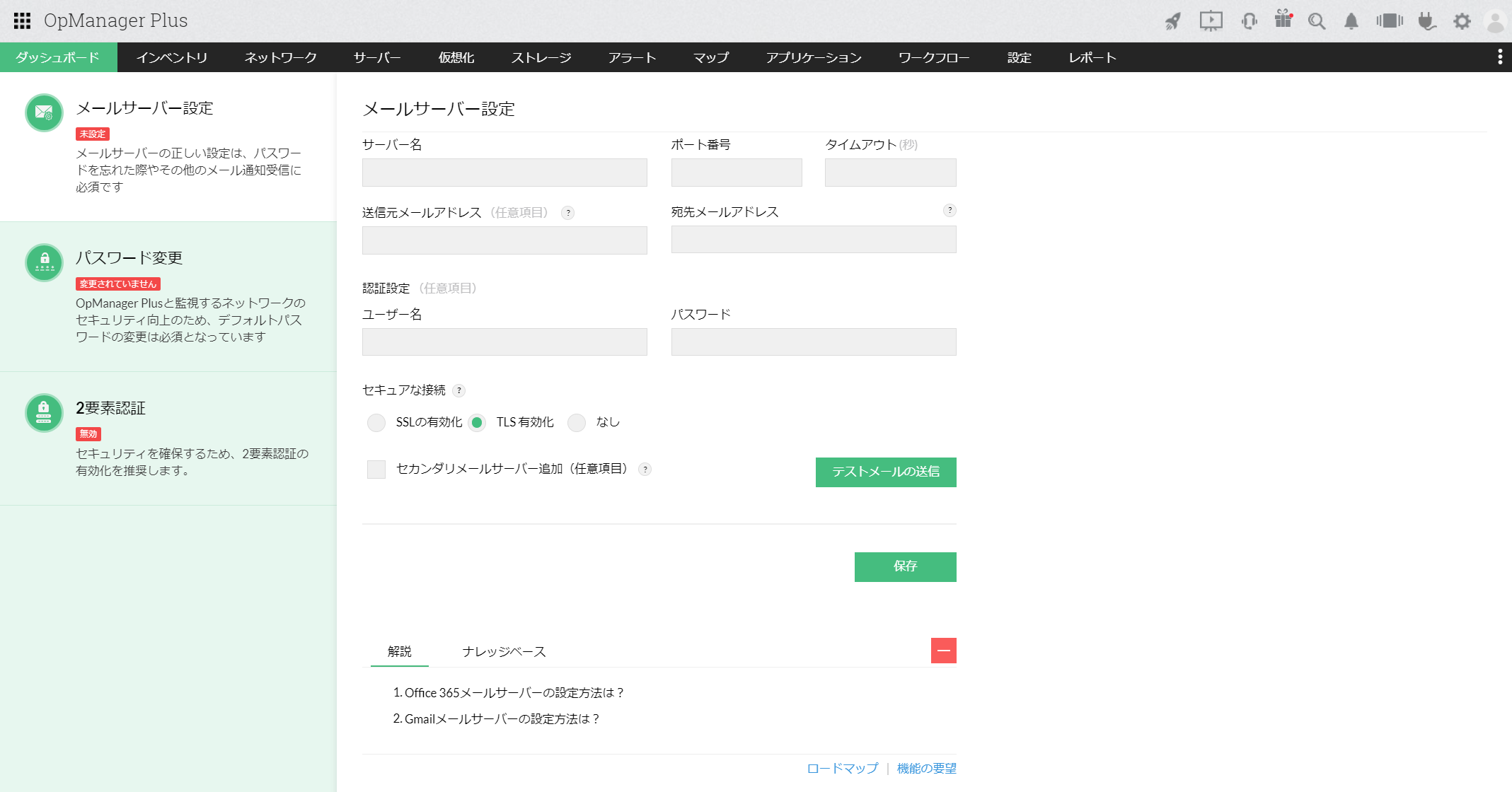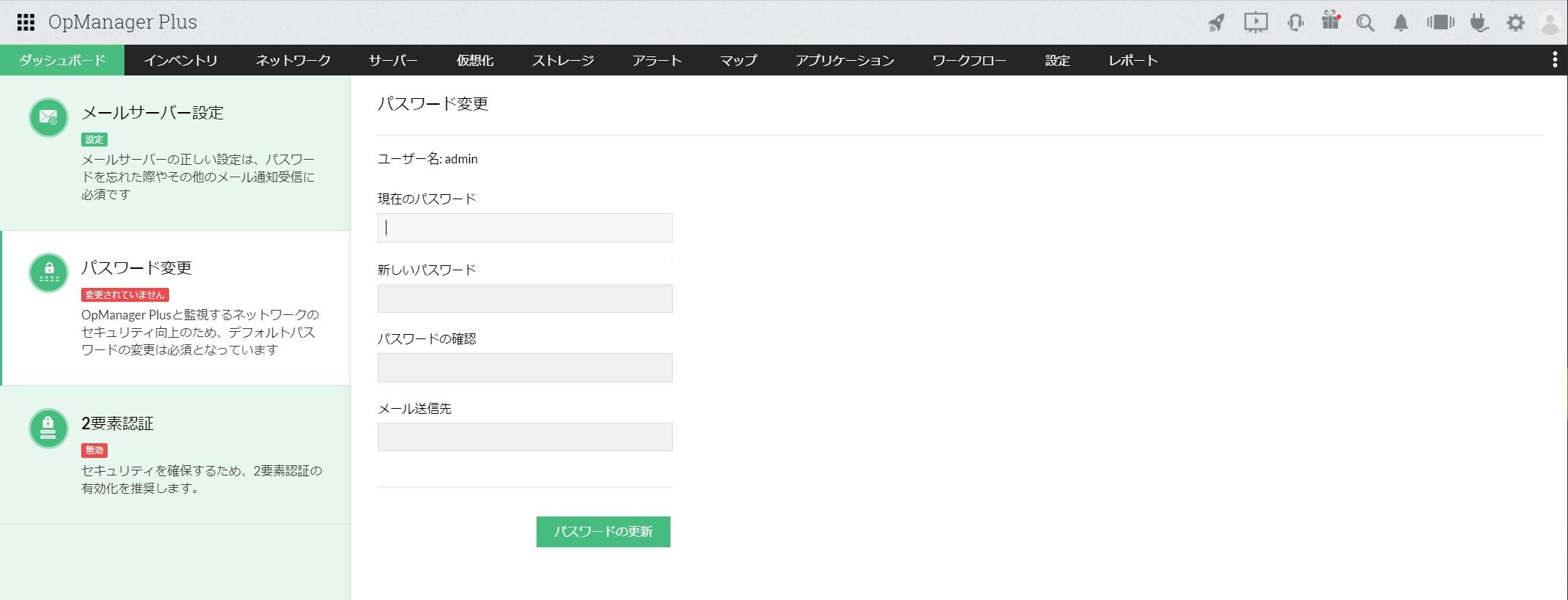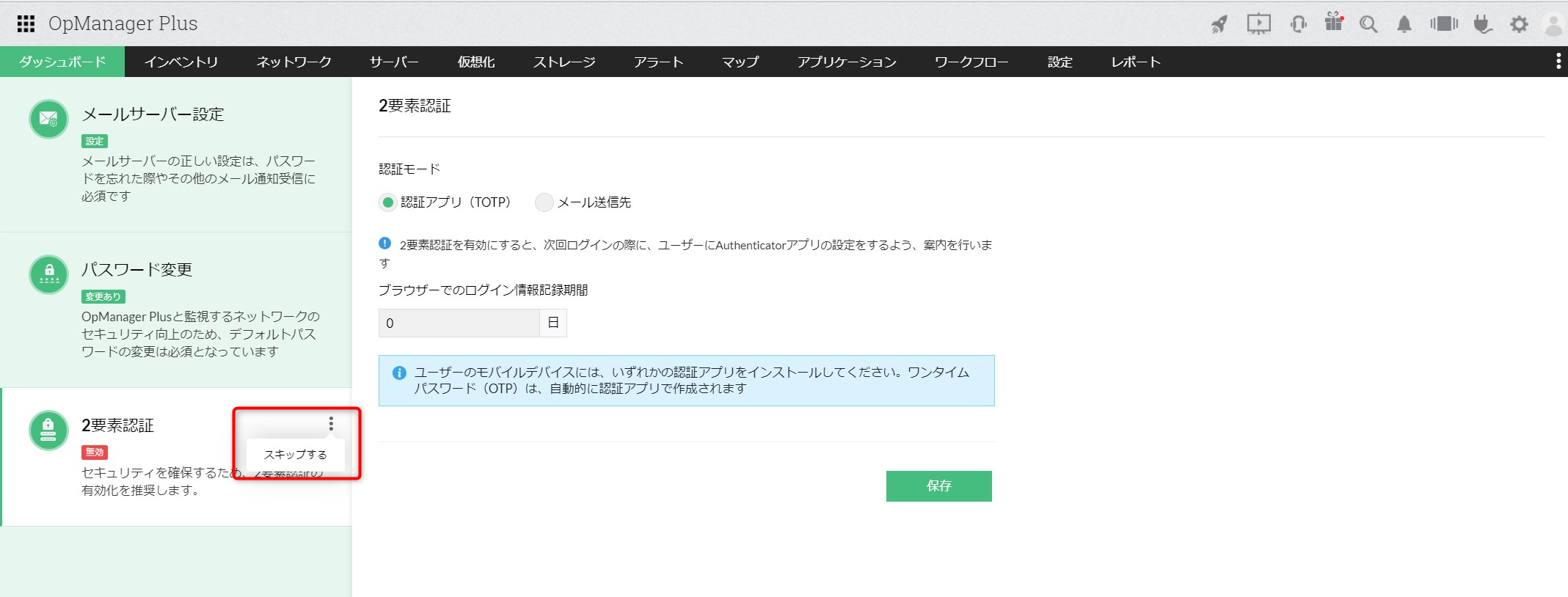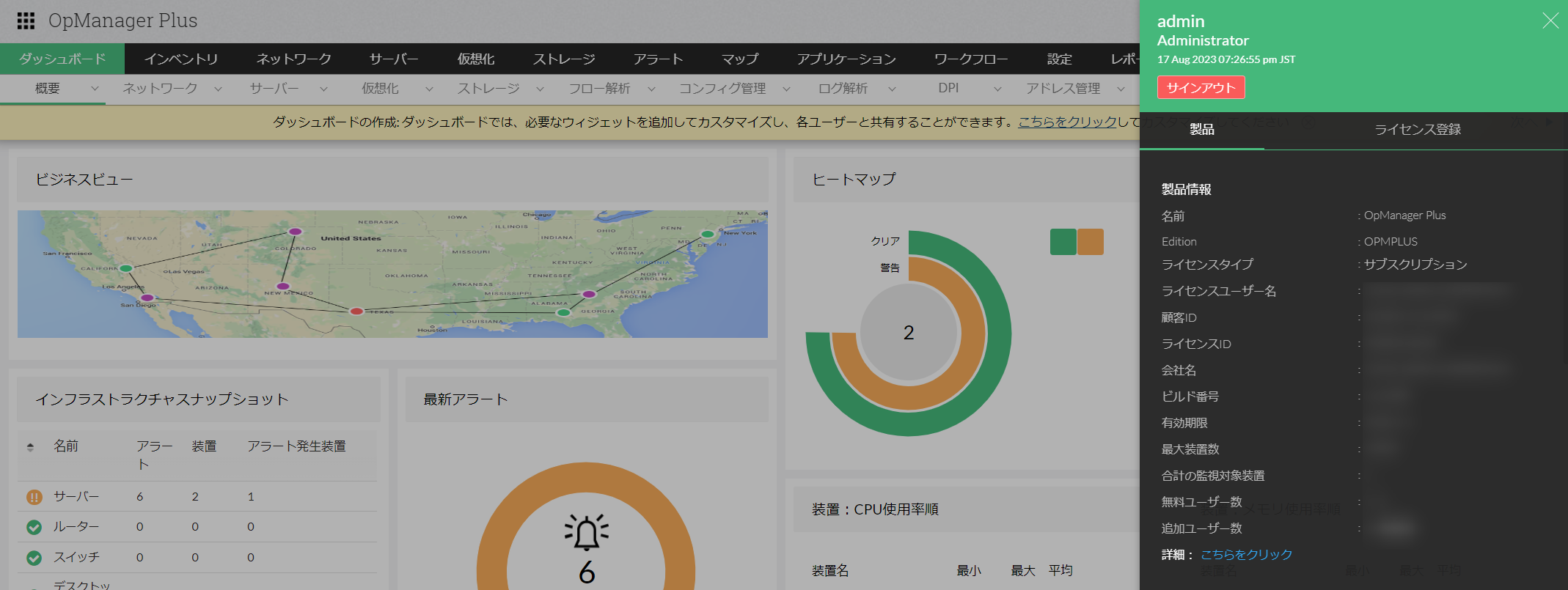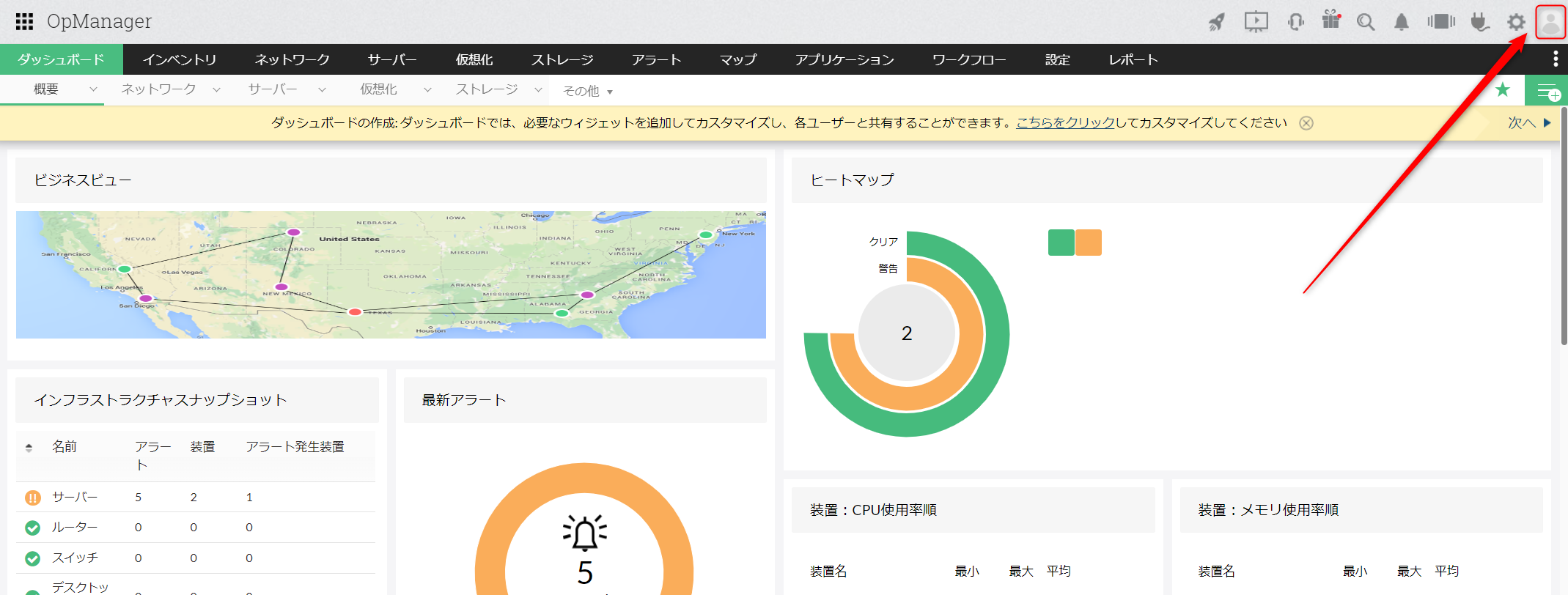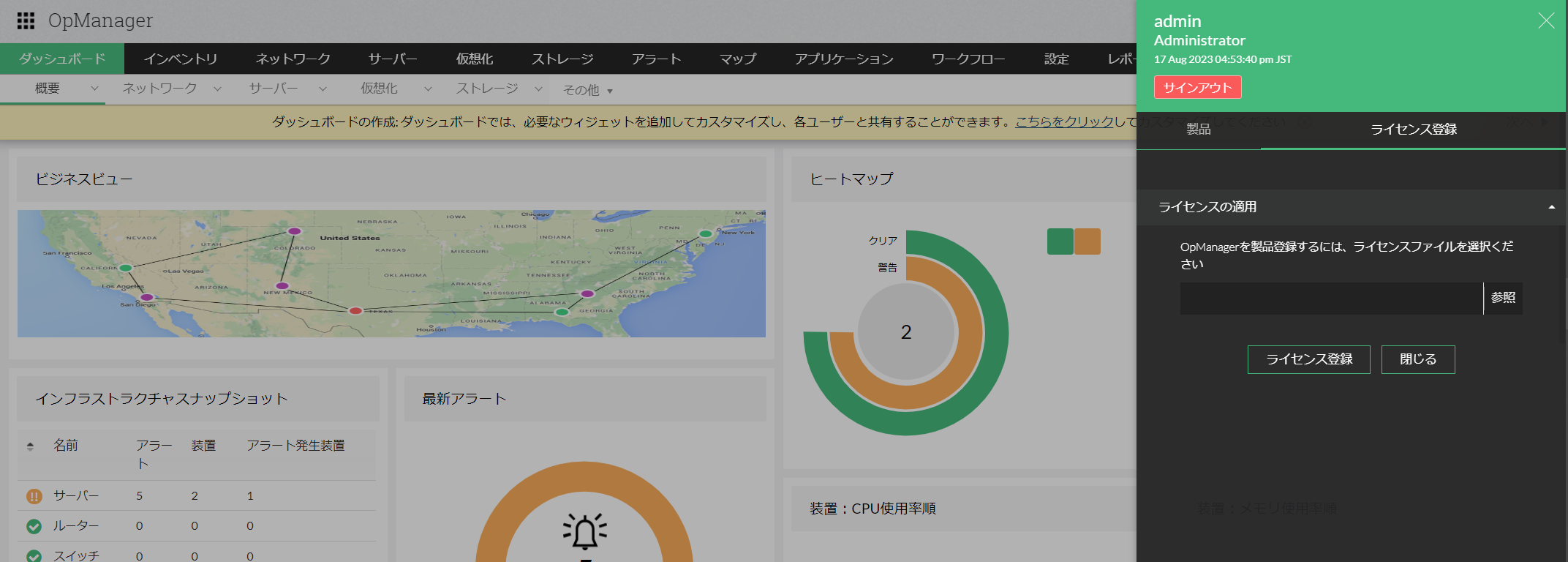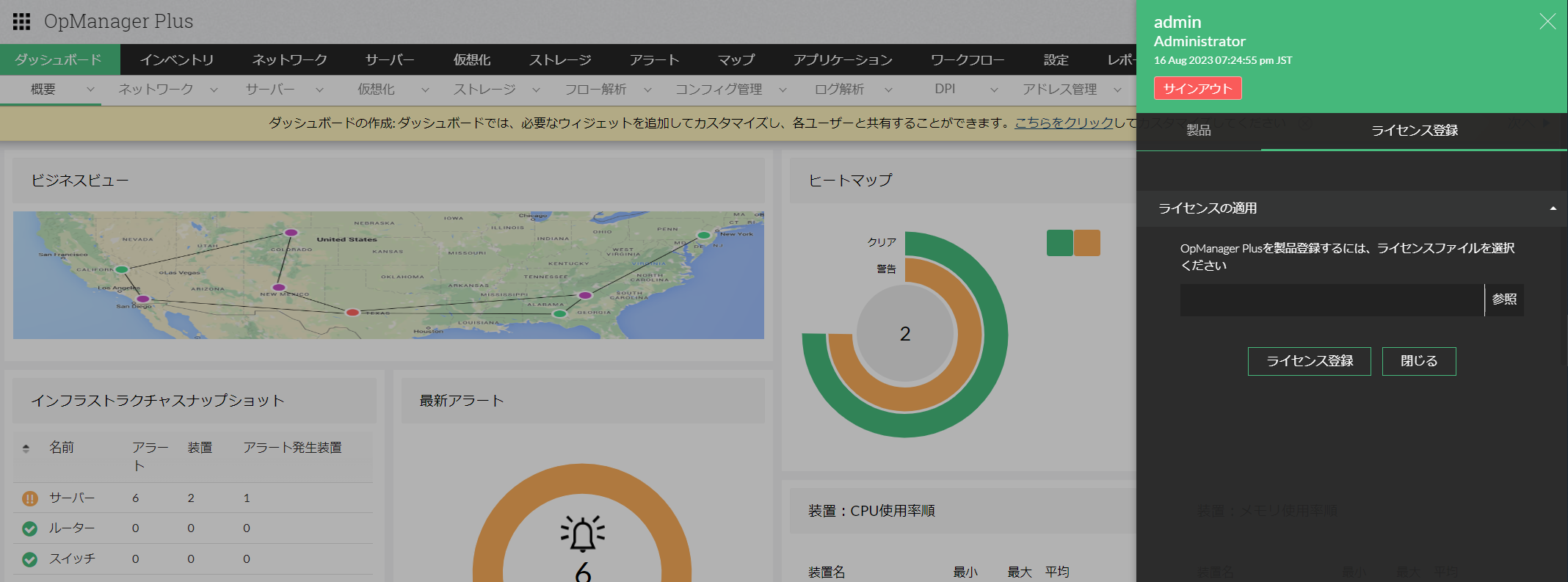OpManager Plusのライセンスの登録
OpManager Plusを購入後、弊社ライセンス担当から入手したライセンスファイルは、以下の手順でOpManager Plusに適用できます。
ライセンスを登録できるのは、"admin"ユーザーまたはフルコントロール権限を持つユーザーのみです。
目次
- OpManager Plusを購入後、初めてライセンスを適用する場合
- OpManagerをOpManager Plusにトレードアップし、ライセンスを適用する場合
- OpManager Plusを利用中に、契約更新でライセンスまたはAMSライセンスを適用する場合
OpManager Plusを購入後、初めてライセンスを適用する場合
OpManager Plusはインストール後の初回起動時、評価版として起動します。
- "admin"ユーザーまたはフルコントロール権限を持つユーザーでログイン後、UI右上のシルエットアイコン(管理者の顔アイコン)をクリックします。
-
表示されたウィンドウの[ライセンス登録]タブを開き、[参照]からライセンスファイルを指定して、ライセンスを登録します。
- HTTPS通信を有効化していない場合、HTTPS通信の変更を強制するポップアップが表示され、製品の再起動が必要となります。
詳細はこちらをご確認ください。 - ビルド12.8.407未満かつメールサーバーを設定していない場合、メールサーバー設定を行う必要がございます。
詳細はこちらをご確認ください。 - デフォルトのパスワードを変更していない場合、パスワードを変更する必要がございます。
詳細はこちらをご確認ください。 - 2要素認証を設定していない場合、[スキップする]をクリックするか、設定を行います。
設定の詳細はこちらをご確認ください。 - 上記の設定が完了後、[製品]タブおよびライセンス管理ページで、登録内容が反映されているか確認します。
OpManagerをOpManager Plusにトレードアップし、ライセンスを適用する場合
トレードアップの詳細はこちらをご確認ください。
- "admin"ユーザーまたはフルコントロール権限を持つユーザーでログイン後、UI右上のシルエットアイコン(管理者の顔アイコン)をクリックします。
-
表示されたウィンドウの[ライセンス登録]タブを開き、[参照]からライセンスファイルを指定して、ライセンスを登録します。
- 登録後は、[製品]タブおよびライセンス管理ページで、更新内容が反映されているか確認します。
- 画面左上の製品名をOpManager Plusに変更する場合、サービスを再起動するか、リブランディング設定を行います。
OpManager Plusを利用中に、契約更新でライセンスまたはAMSライセンスを適用する場合
AMSライセンスは年間保守サポートの契約更新を行うライセンスです。保守更新の詳細はこちらをご確認ください。
- "admin"ユーザーまたはフルコントロール権限を持つユーザーでログイン後、UI右上のシルエットアイコン(管理者の顔アイコン)をクリックします。
- 表示されたウィンドウの[ライセンス登録]タブを開き、[参照]からライセンスファイルを指定して、ライセンスを登録します。
- 登録後は、[製品]タブおよびライセンス管理ページで、更新内容が反映されているか確認します。